小米5性能:

从渲染图上看该机边框非常窄,机身顶部的摄像头和传感器采用对称布局,而在机身下方小米标准的三颗触摸按键中间的一颗也换成了实体键,这也不免让人联想该机会加入指纹识别功能。机身背部除小米的标志外,这两颗摄像头也是十分抢眼。
虽然目前还无法确定该渲染图的真实性,不过有传言称该机会是小米5。此前也有消息称,小米5会使用2K分辨率的5.7英寸屏幕,搭载骁龙820处理器,4GB RAM+32GB ROM。新机到底配置和颜值到底如何,也让我们期待小米官方的消息吧。
小米5驱动安装方法:
第一步:上面的驱动包下载:驱动地址,点击我猛烈下载,这个不用我说了吧。
第二步:下载完成后就用解压软件解压“xiaomi_usb_driver.rar”驱动包在任一位置,但你一定要记住在那点哟,因为等一下会去找她的(我选的桌面,文件不大,同时也好找)。
第三步:当然要手机到手后最好了(没有手机也可以安装,这儿就不讲了吧),因为小米手机在接入电脑USB接口的时候电脑系统会自动弹出这个:
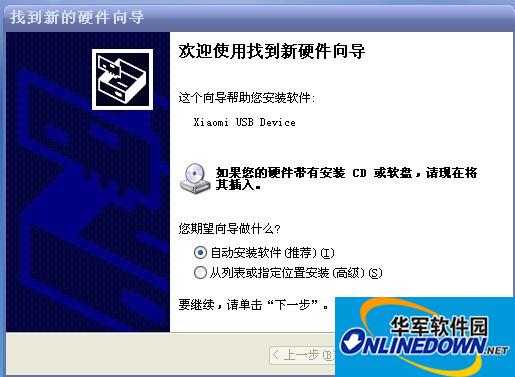
提示你安装“xiaomi_usb_driver”驱动。
第四步:
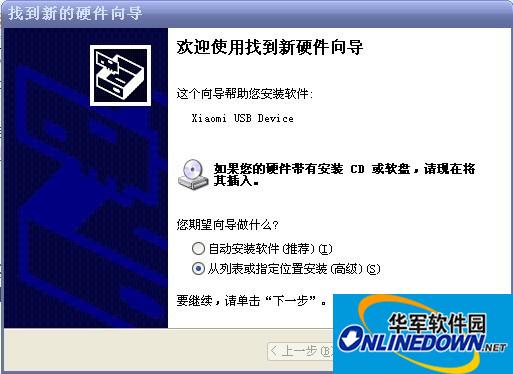
注意了一定要选“从列表或指定位置安装(高级)(S)”这个选项,选择后点:“下一步”。
第五步:会弹出如下窗口:
这个是告诉你可以多选哟;下面就选一个选项吧,这样速度快。
第六步:选择(勾选)“在搜索中包括这个位置”
(注意现在看到的是系统默认的,每台电脑的默认不一样哟,这个不用管她)。
第七步:进入“浏览”选项后,选择“桌面”的“xiaomi_usb_driver”文件:
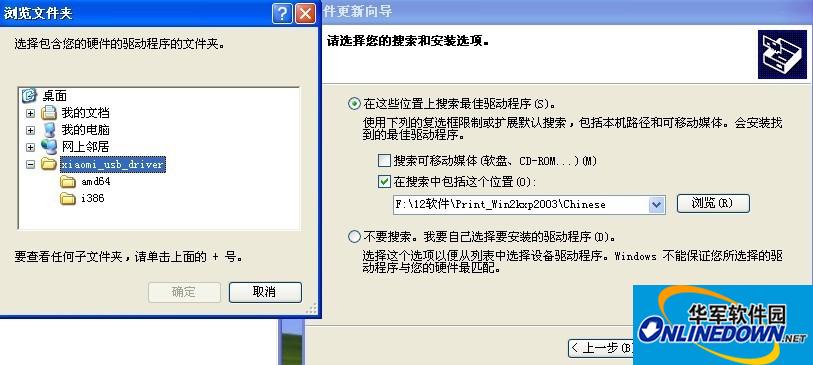
直接点在文件夹上就行了,下面的下拉菜单就不要管了;(注意可以盘符内的任一位置,前提是你要记住在那点能找到她)。
第八步:注意“浏览”选项变了哟!!“C:Documents and SettingsAdministrator桌面xiaomi_usb_driver”
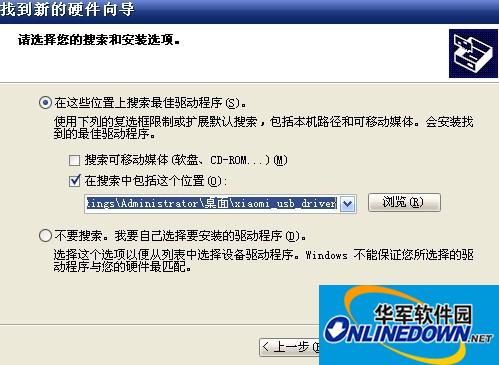
这个我解压的位置及文件存放位置。
第九步:点击“下一步”电脑会自动安装完成:
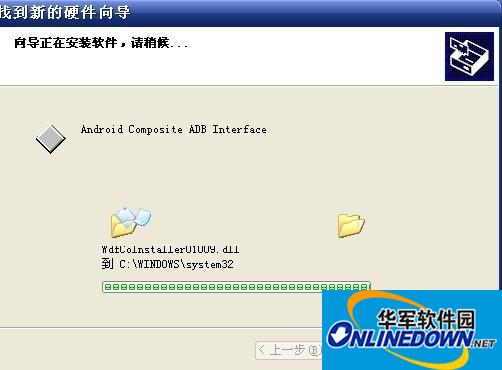
点了下一步就不管了,电脑会做完工的。
第十步:看到这个图就恭喜你:学会了,任务也完成了。
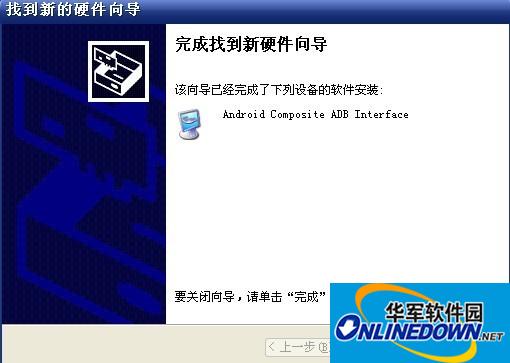
点“完成”吧!!
如果你的小米手机在USB接入电脑时发现没有“可移动磁盘”(多次刷新,还是没有),必须先执行一次自动安装软件程序命令一次,再执行以上的就可以了。
我的电脑——管理——设备管理器:
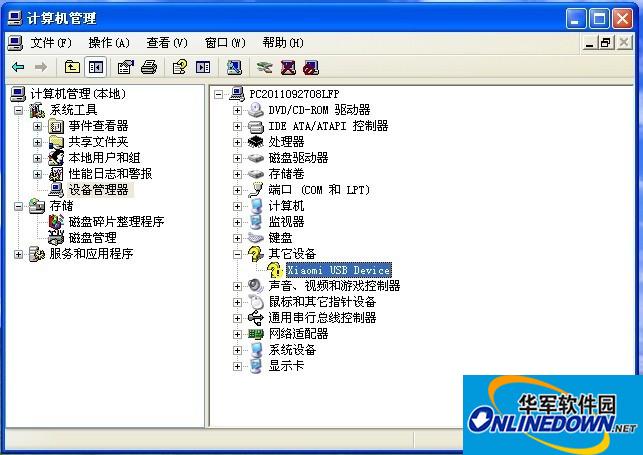
出现这个问号的时候才安装小米的USB驱动哟。

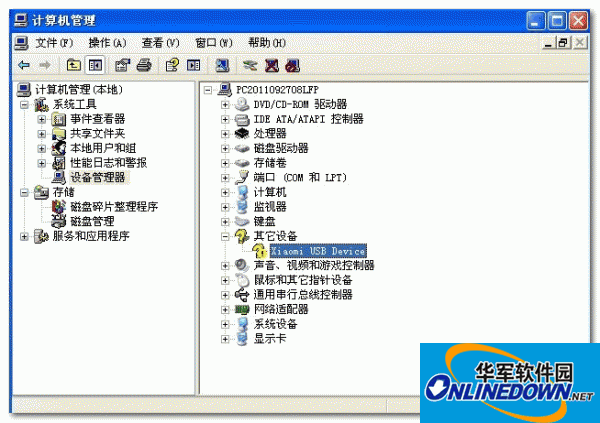






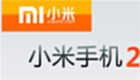





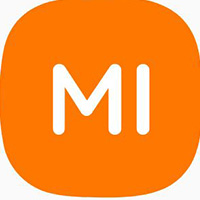



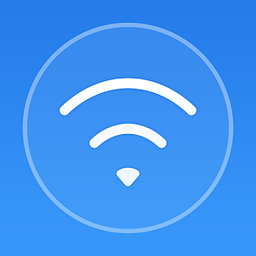
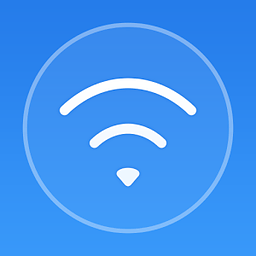































有用
有用
有用